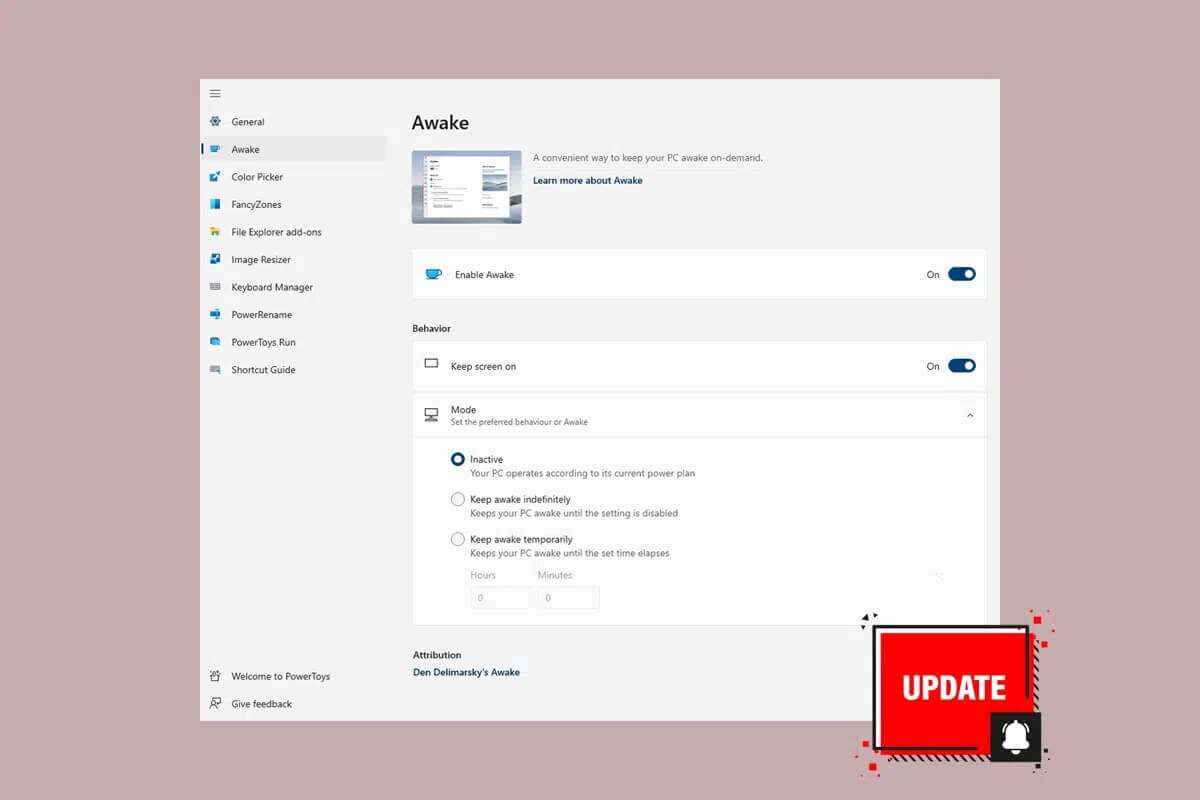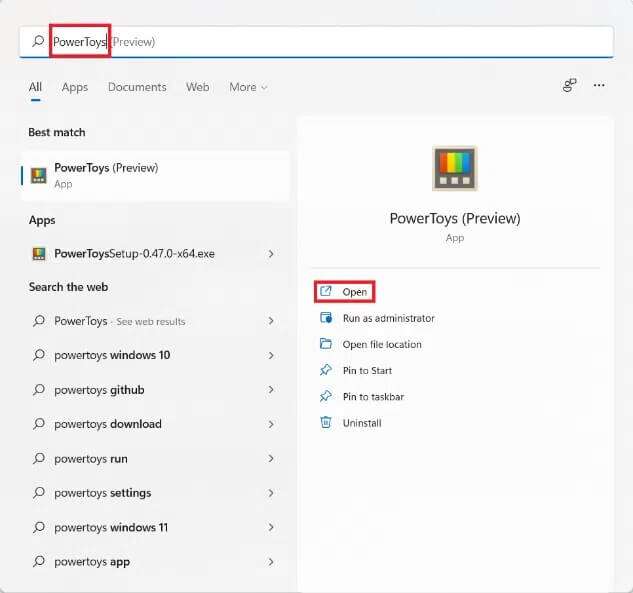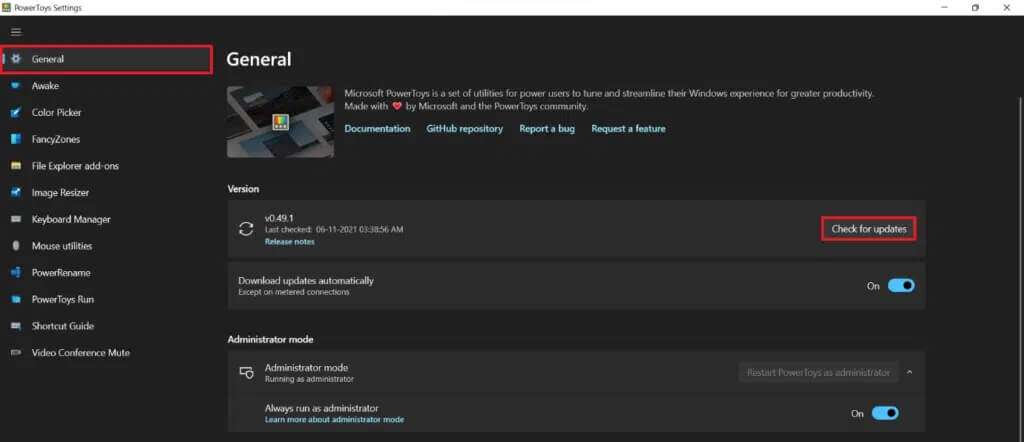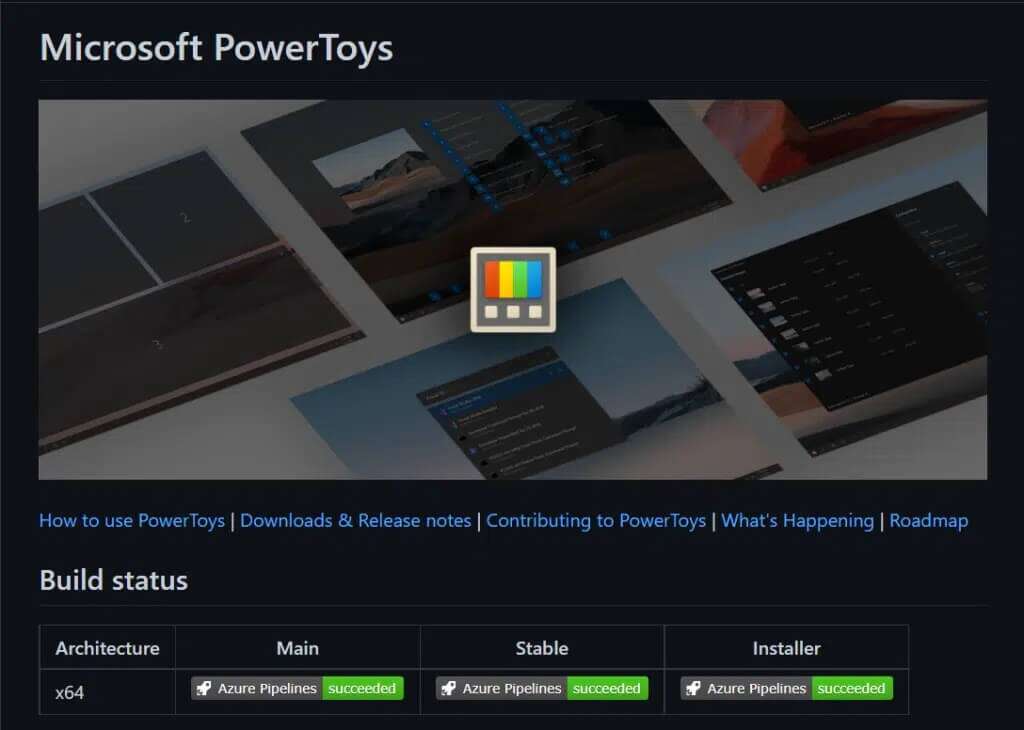Comment mettre à jour l'application Microsoft PowerToys sur Windows 11
Si vous n'avez jamais entendu parler de l'application PowerToys auparavant, elle contient une variété d'utilitaires qui permettent aux utilisateurs de personnaliser leurs PC Windows en fonction de leur flux de travail. Il s'agit d'une application open source actuellement disponible uniquement à partir de la page Microsoft PowerToys GitHub. Il est disponible pour les PC Windows 10 et Windows 11. Awake, Color Picker, FancyZones, les modules complémentaires de l'explorateur de fichiers, Image Resizer, Keyboard Manager, PowerRename, PowerToys Run et Shortcut Guide ne sont que quelques-uns des utilitaires inclus dans PowerToys. Comprend également la version d'essai Fonction de sourdine de la visioconférence mondiale , qui pourrait être inclus dans la version stable à l'avenir. Si vous rencontrez des difficultés pour mettre à jour cette application L'utile, ne vous inquiétez pas ! Nous vous donnons un guide parfait qui vous apprend comment mettre à jour l'application Microsoft PowerToys sur Windows 11.
Comment mettre à jour l'application Microsoft PowerToys sur Windows 11
Suivez les étapes indiquées pour mettre à jour l'application PowerToys sous Windows 11 :
1. Cliquez sur l'icône de recherche et tapez PowerToys.
2. Cliquez ensuite sur ouvert.
3. Dans la fenêtre Paramètres PowerToys, cliquez sur Public Dans le volet droit.
4A. Ici, sous la section Release, cliquez sur le bouton التحقق Qu'il y a des mises à jour décrites.
NOTE: Vous ne trouverez peut-être pas la possibilité de rechercher des mises à jour dans les anciennes versions de l'application.
4b. Dans ce cas, téléchargez la dernière version de L'application depuis la page GitHub.
5. Si une mise à jour est disponible, appuyez sur Installer Maintenant
Conseil PRO: Comment activer la mise à jour automatique pour Microsoft PowerToys
Vous pouvez également activer la fonction Télécharger automatiquement les mises à jour en activant l'interrupteur à bascule, comme indiqué sur l'écran Paramètres PowerToys. C'est ainsi que vous pouvez complètement éviter les tracas de la mise à jour de L'application.
Nous espérons que vous avez appris à mettre à jour l'application Microsoft PowerToys sur Windows 11. Vous pouvez soumettre vos suggestions et questions dans la section commentaires ci-dessous. Dites-nous ce qui vous dérange et nous vous fournirons des solutions.